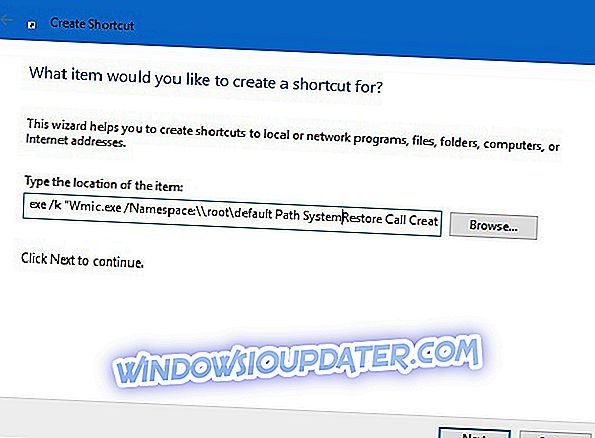Gendan punkter er meget nyttige funktioner i Windows operativsystemer. Alle brugere skal have mindst et nyt genoprettelsespunkt oprettet, uanset hvor svært de 'udnytter' deres pc'er. Windows 10, ligesom alle ældre versioner af Windows, har sin egen mulighed for at oprette et gendannelsespunkt, men vi er en enklere metode.
Alt du skal gøre for at oprette en genvej til genoprettelsespunkt på skrivebordet (eller hvor som helst du vil) er at udføre et enkelt, få klik lang trick.
Denne metode er ikke strengt knyttet til Windows 10, da den også kan udføres i Windows 7 og Windows 8.1, men det er mest nyttigt i Windows 10, især i Windows 10 Preview.
Trin til oprettelse af et Windows 10 Gendannelsespunkt
Restore Point Creation Tool på Windows 10
Sådan er det nemt at oprette et værktøj til gendannelsespunkt på skrivebordet:
- Højreklik på Desktop, gå til Ny, og vælg Genvej
- Indtast følgende kommando i guiden 'Opret genvej'
- exe / k "Wmic.exe / Navneområde: \ rootdefault Path SystemRestore Opkald CreateRestorePoint"% DATE% ", 100, 7"
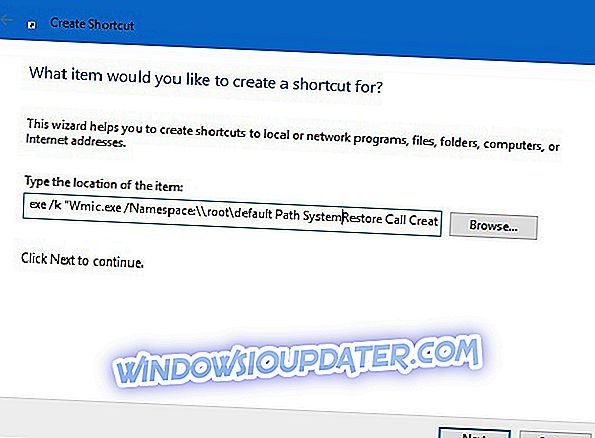
- exe / k "Wmic.exe / Navneområde: \ rootdefault Path SystemRestore Opkald CreateRestorePoint"% DATE% ", 100, 7"
- Klik på Næste, og navngiv din nyhedsgenvej efter dit ønske
Og der går du! Du har nu et værktøj til gendannelsespunktet lige på dit skrivebord, og alt du skal gøre for at oprette et gendannelsespunkt er at køre det. Men vi skal bemærke, at det kun vil fungere, hvis du åbner det som administrator, så husk det.
Når du har kørt det, åbnes vinduet Kommandoprompt, og det begynder automatisk oprettelsen af det nye gendannelsespunkt. Du skal vente et øjeblik, før processen er færdig, afhængigt af din C: -drevstørrelse. Når oprettelsen er færdig, skal du modtage en " Metodeudførelse vellykket " besked, og det nye gendannelsespunkt oprettes.
Som vi sagde, er gendannelsespunkter meget nyttige, især i Windows 10 Preview, fordi hvis du sidder fast med en ødelagt build eller en anden form for fejl, kan du nemt gendanne til din tidligere computers tilstand.
Der er også situationer, hvor du ikke kan oprette et gendannelsespunkt. Eller du har formået at oprette en, men du kan ikke bruge den. Vi har allerede dækket disse problemer i vores fejlfindingsvejledninger.
Så hvis du har brug for nogle løsninger til løsning af gendannelsespunkter, kan du tjekke vejledningen nedenfor:
- Fix: Gendan punkt virker ikke i Windows 10
- Fix: Windows 10 kan ikke finde et gendannelsespunkt
- Fix'System Restore Complete Successfully 'Fejl i Windows 10 / 8.1 / 8
Redaktørens bemærkning: Dette indlæg blev oprindeligt offentliggjort i december 2015 og er siden opdateret for friskhed og nøjagtighed.